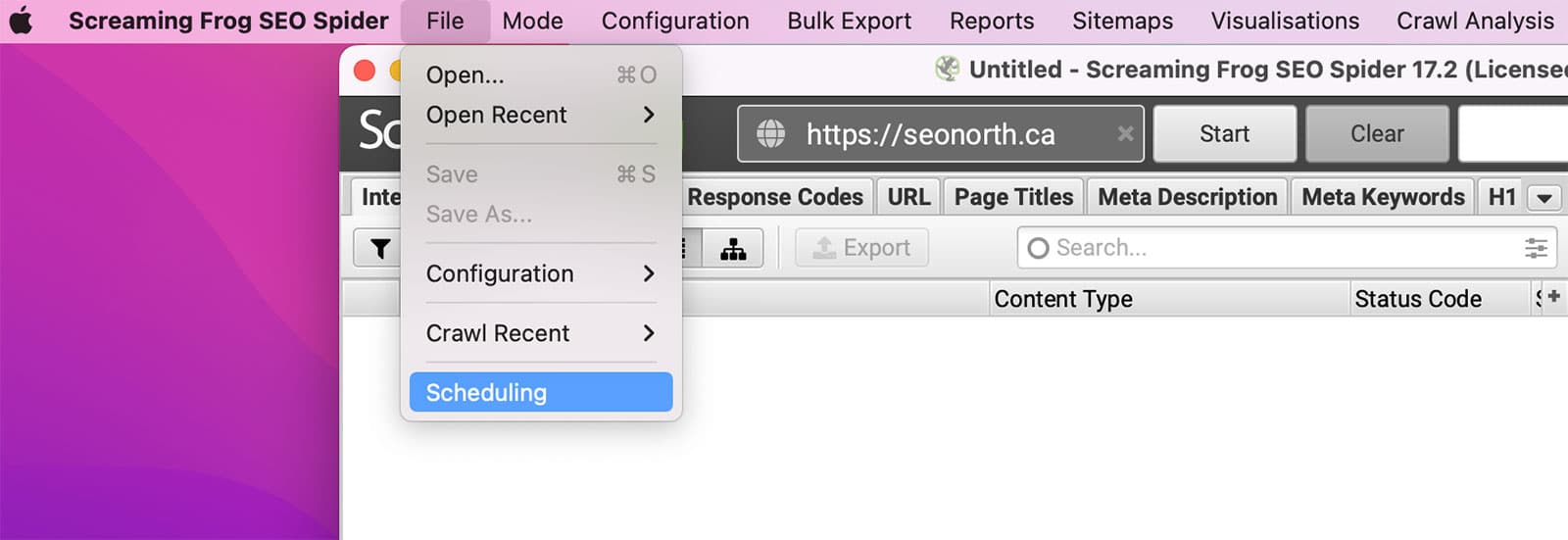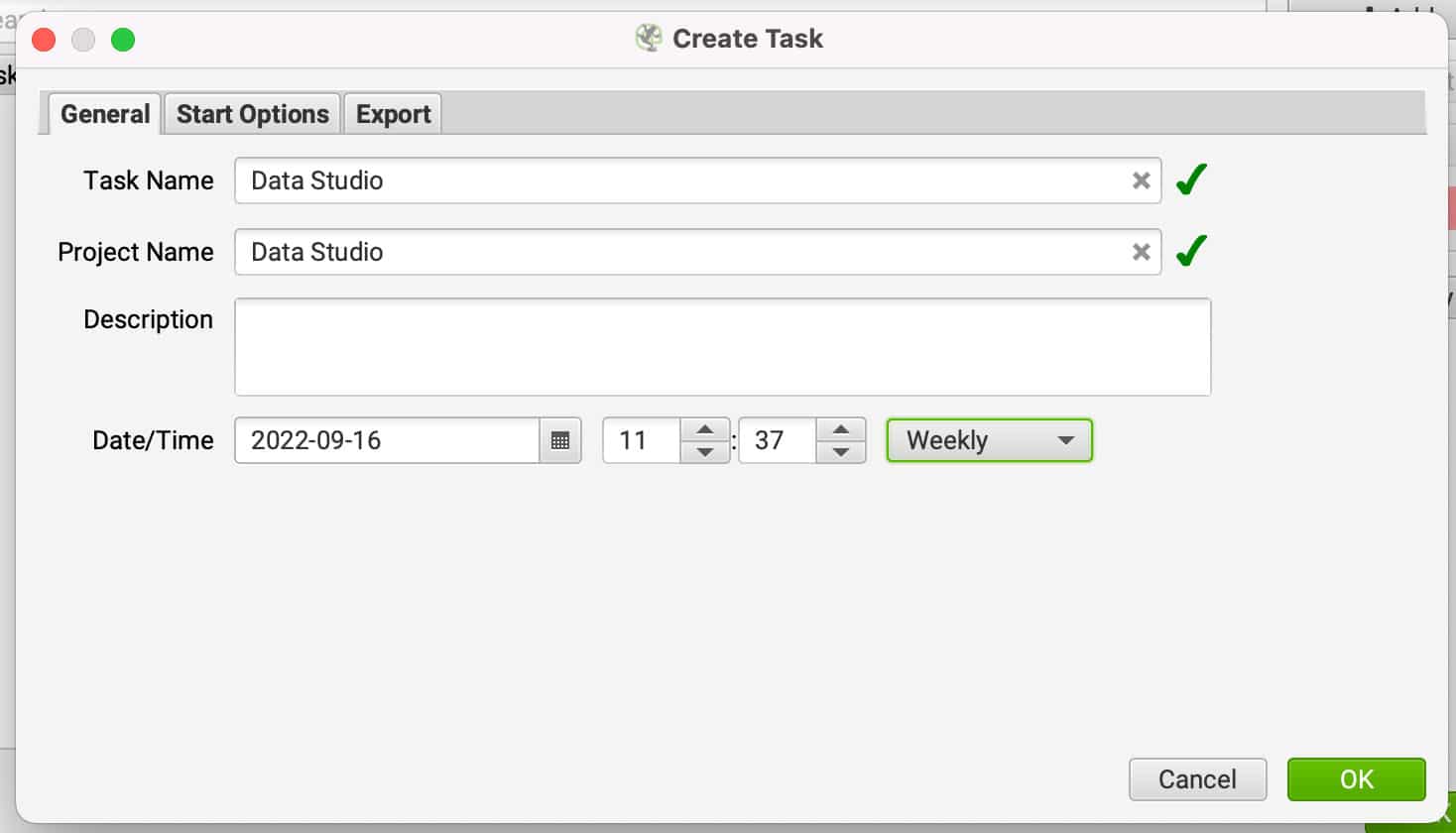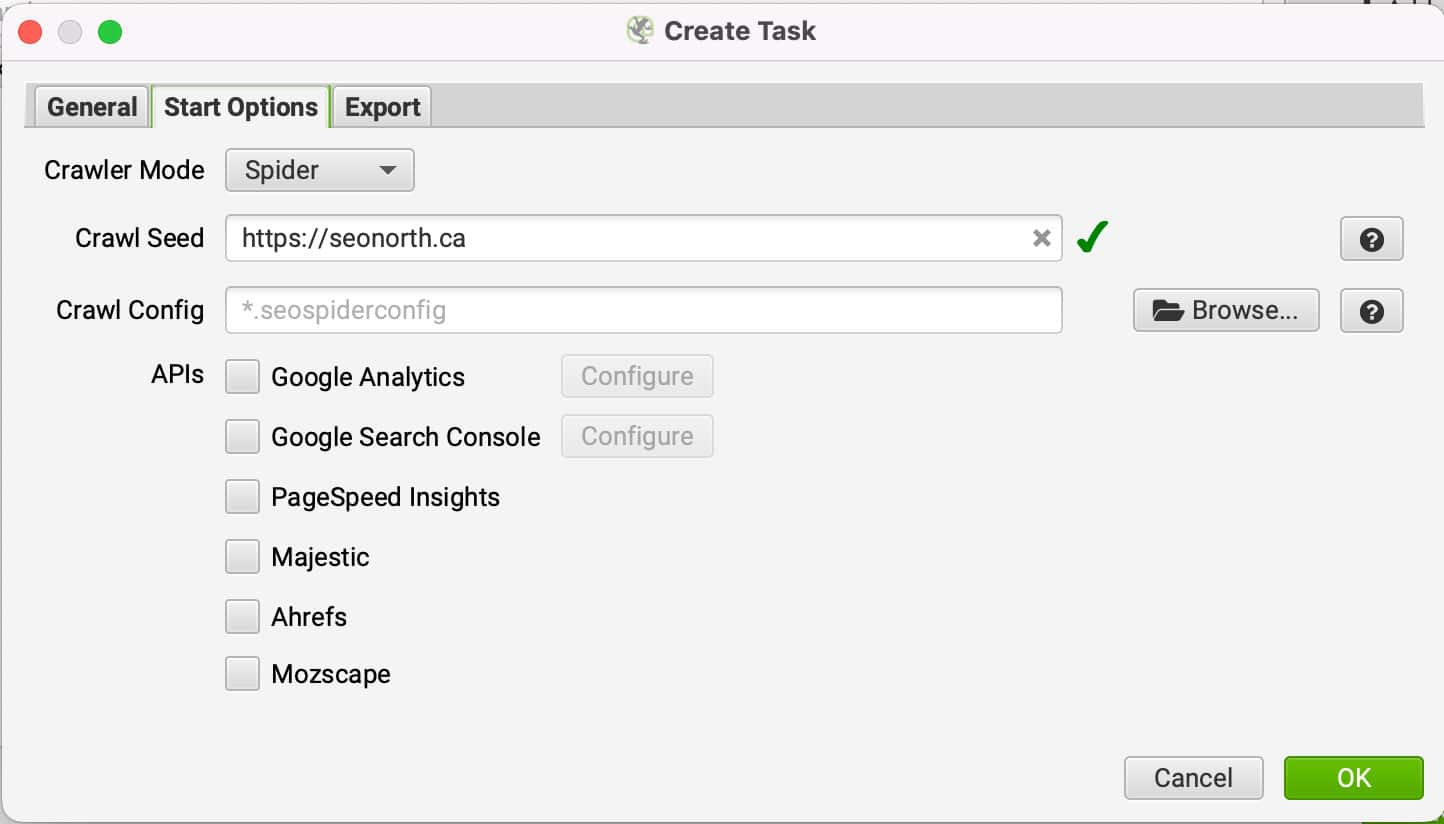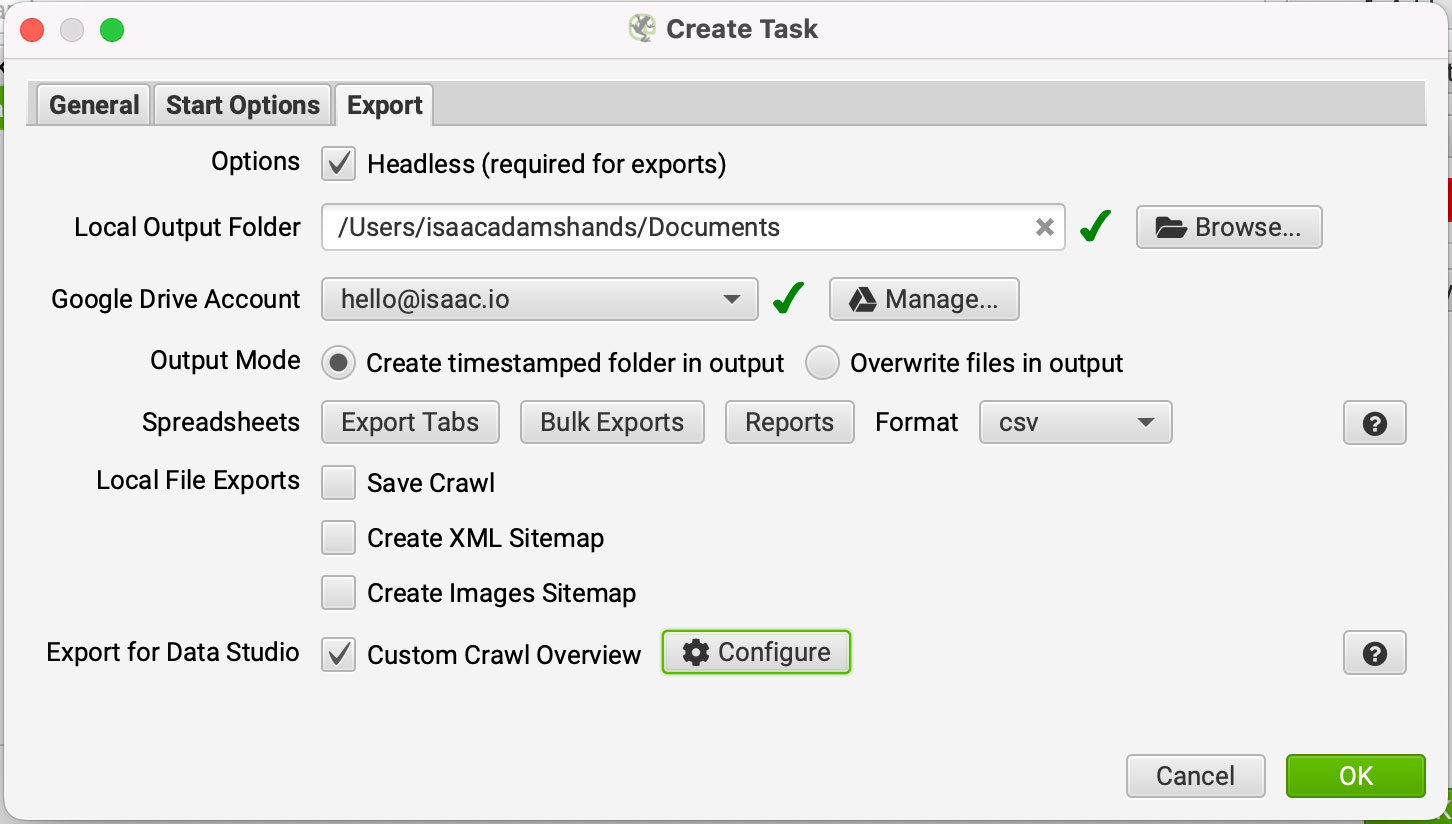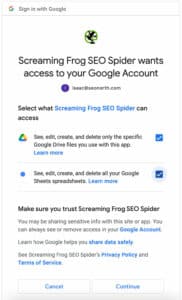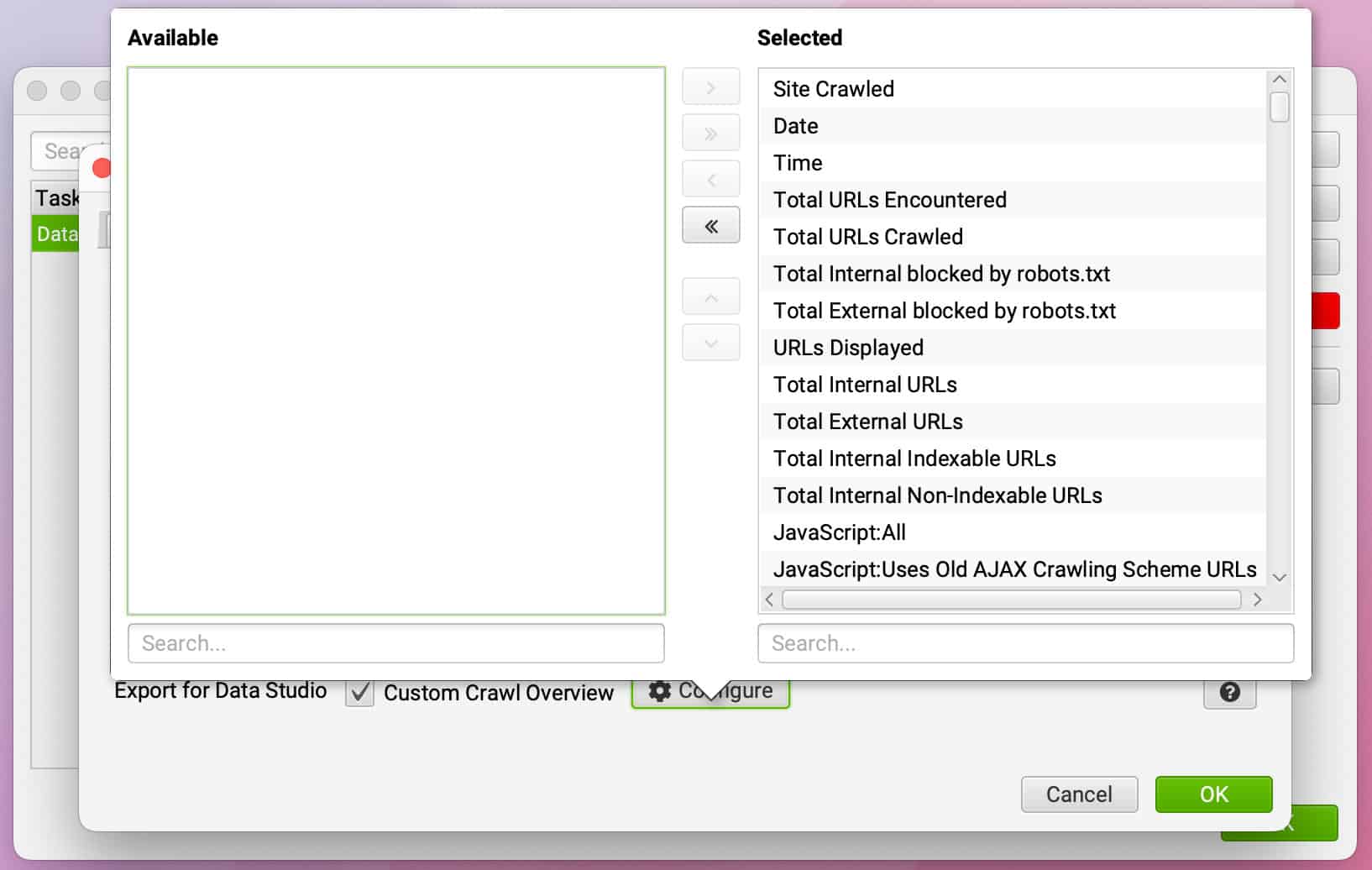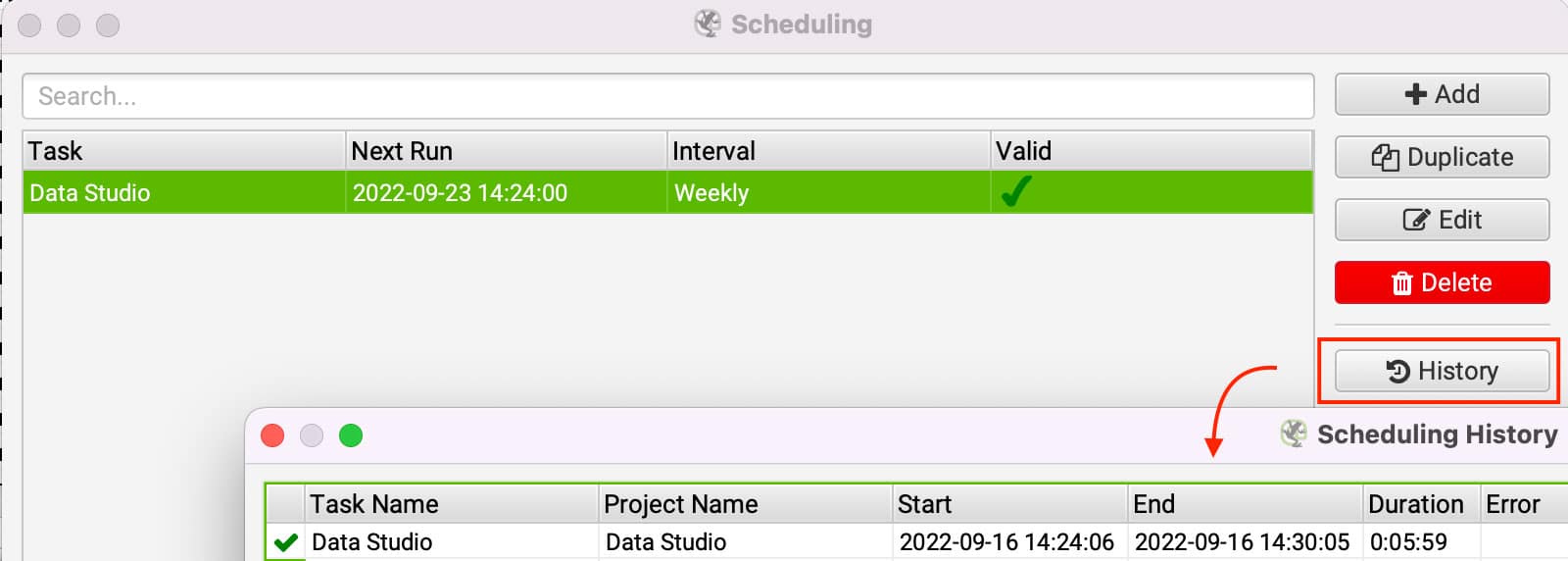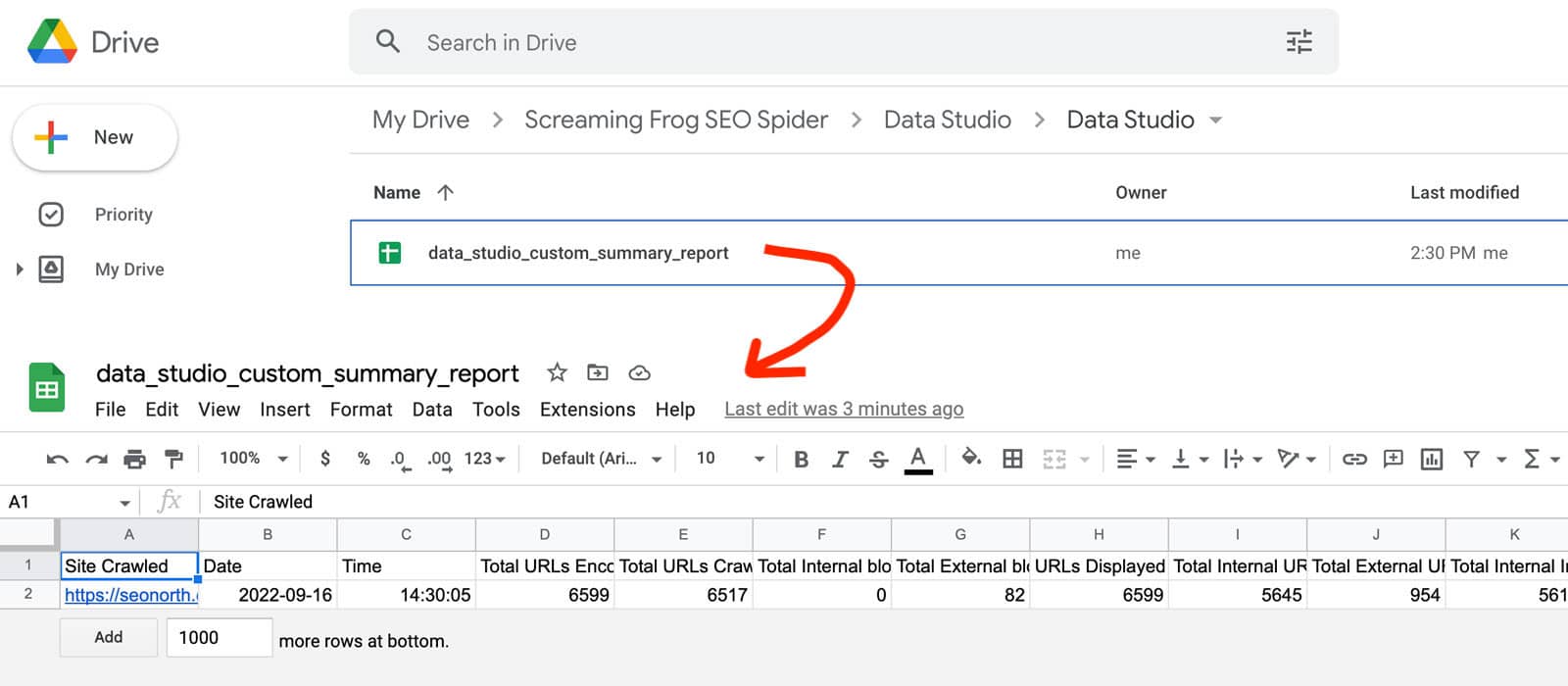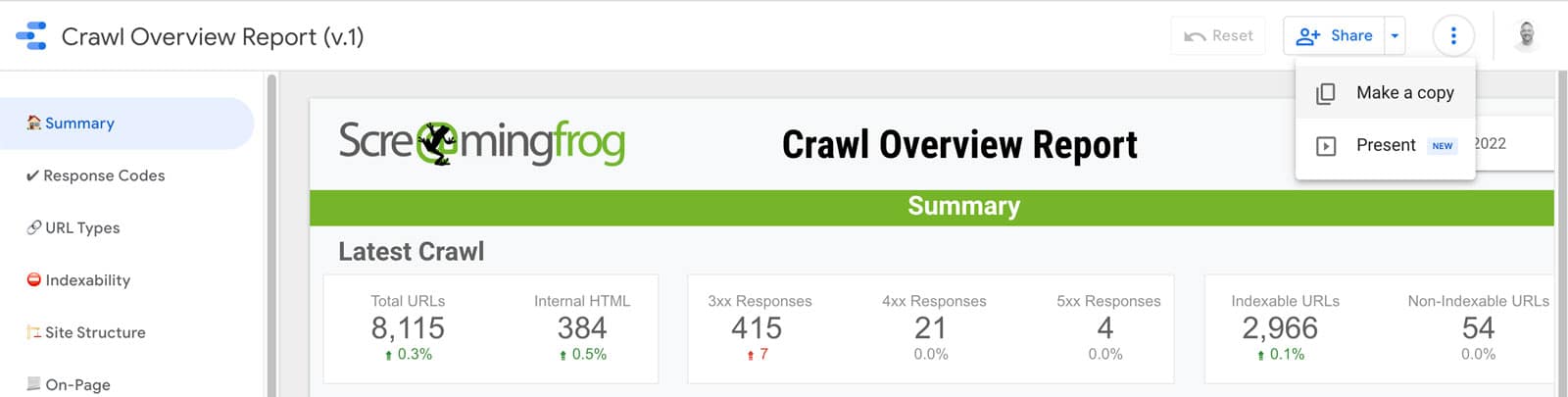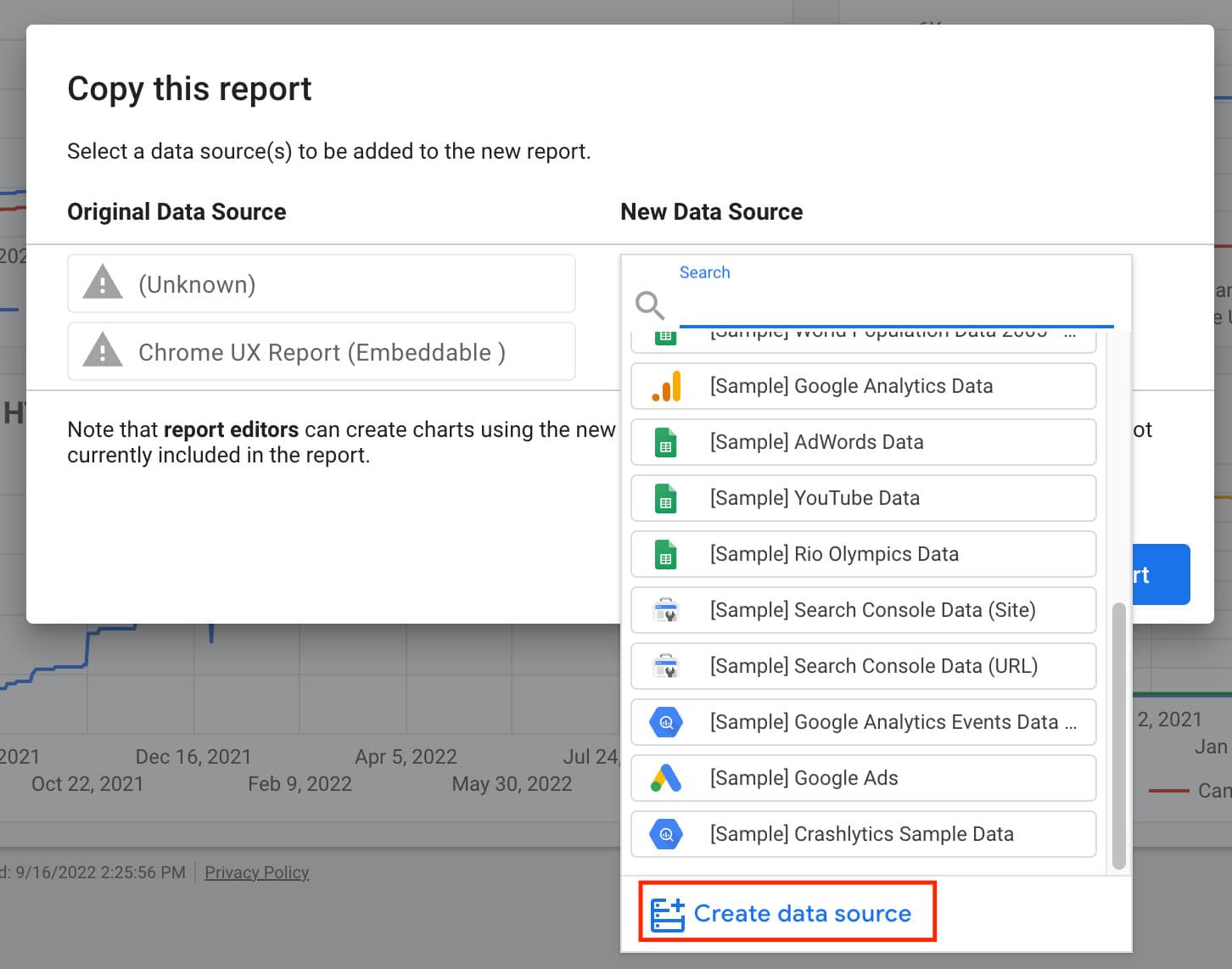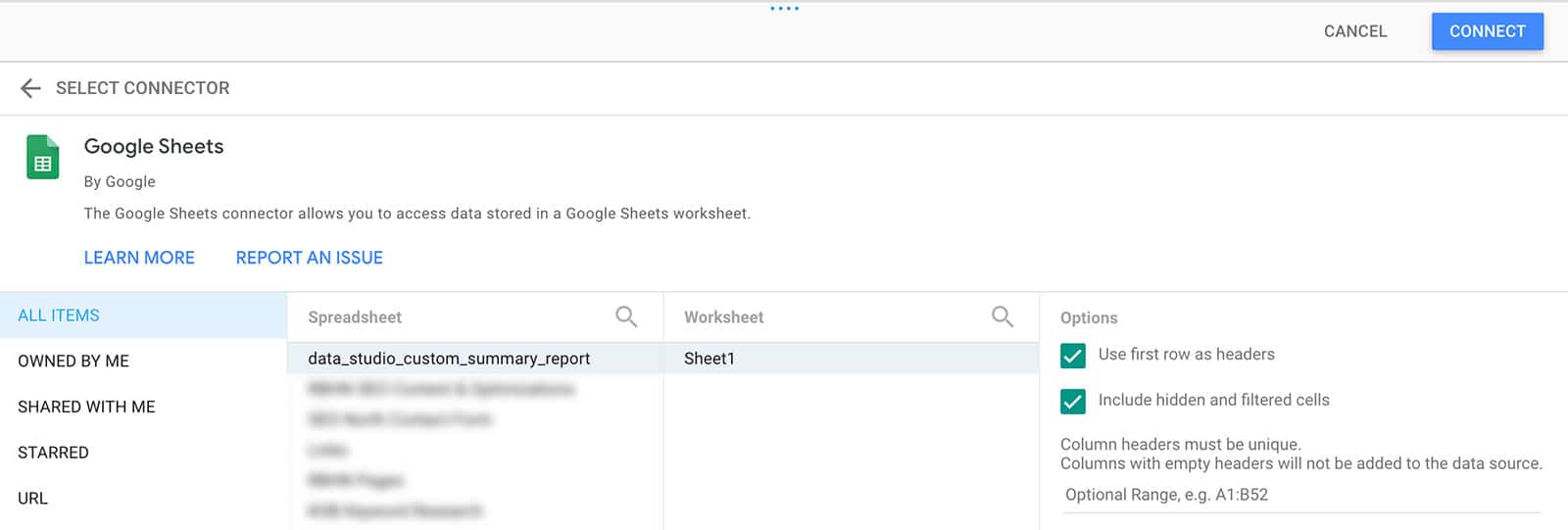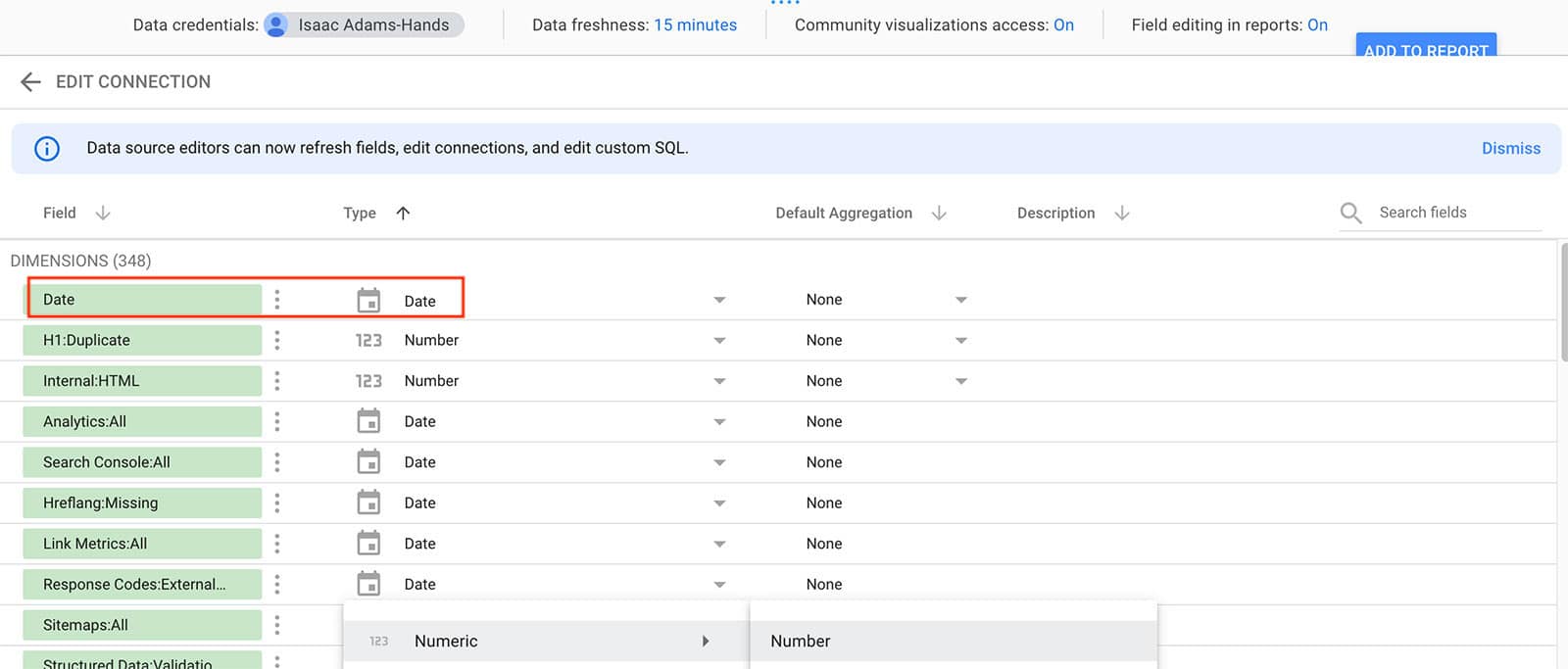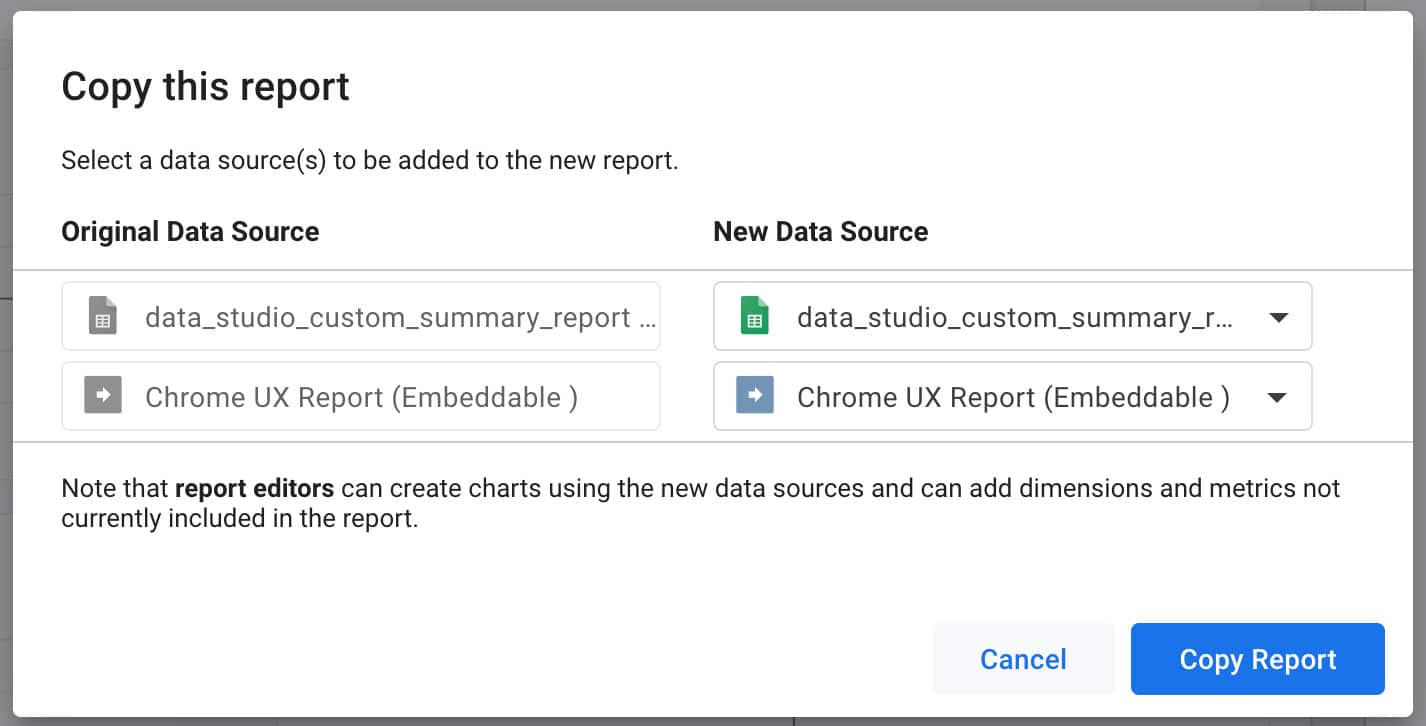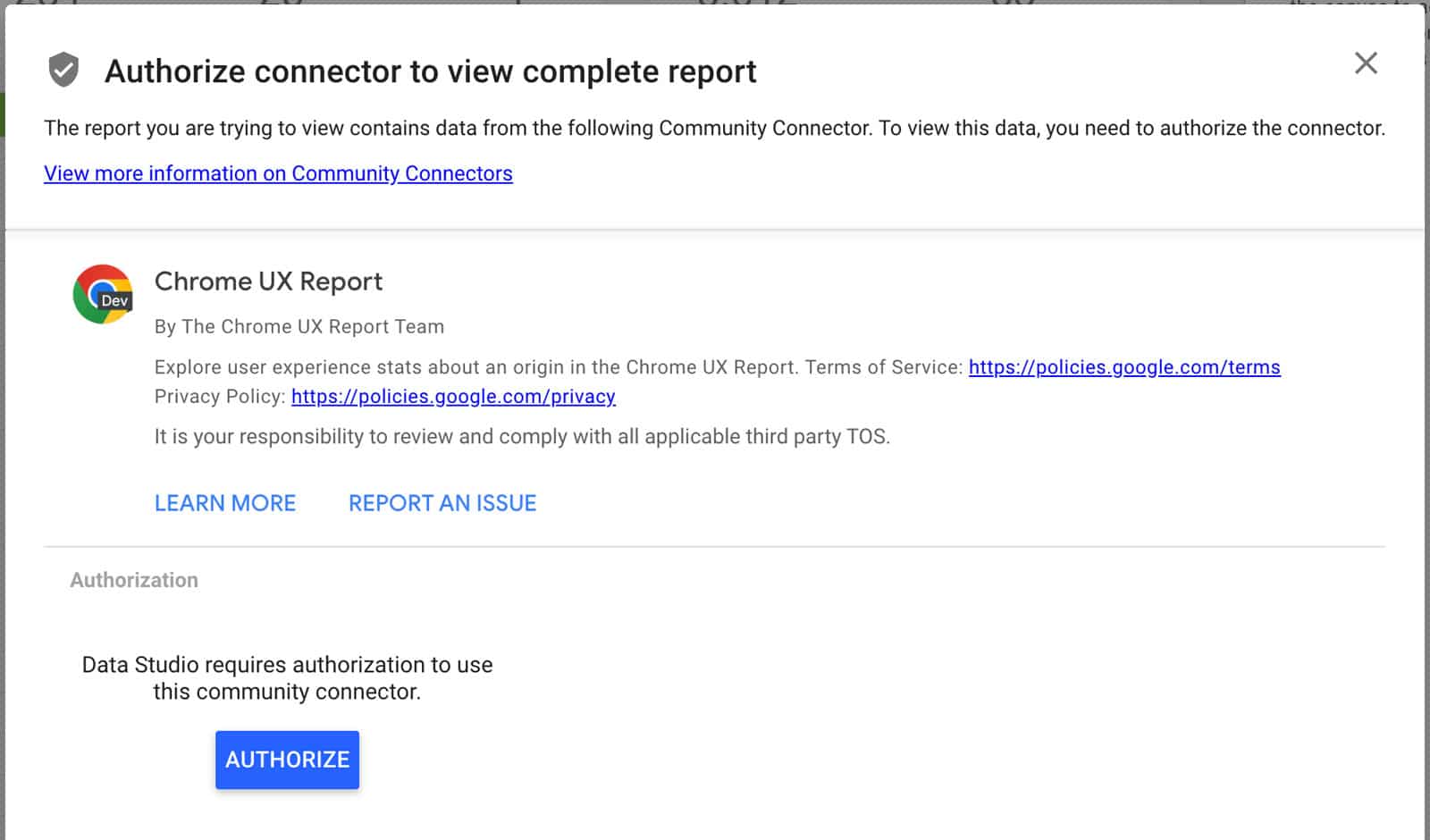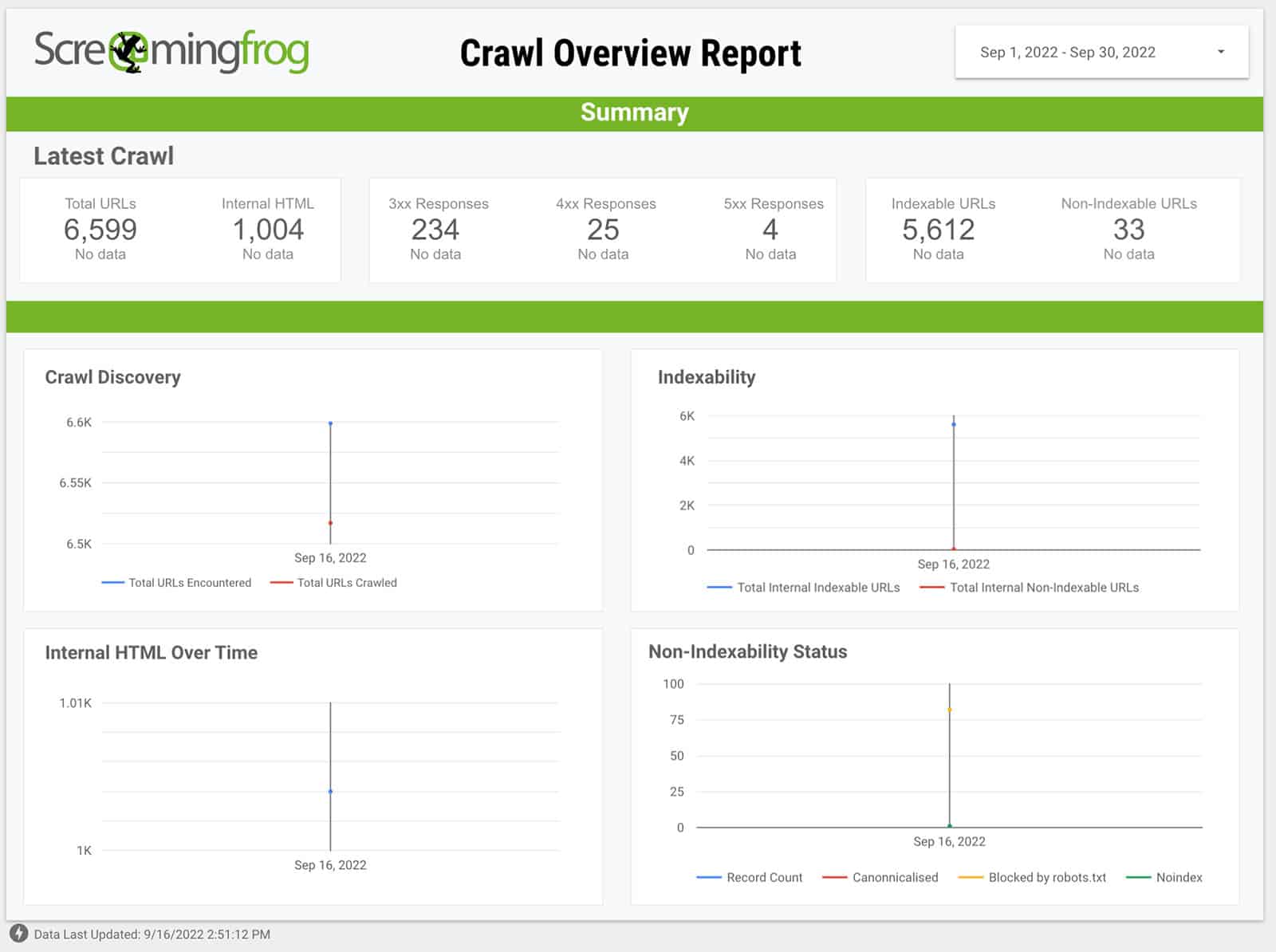¿Quiere automatizar su La Rana Gritona informes de rastreo en Estudio de datos? ¡Esta entrada del blog le mostrará cómo hacer precisamente eso! Le guiaremos a través de los pasos necesarios para conectar su cuenta de Screaming Frog con Data Studio y crear un informe que se actualizará automáticamente cada vez que se complete un nuevo rastreo. ¡Vamos a empezar!
Índice de contenidos
- Cómo automatizar los informes de rastreo en Data Studio
- Programar un rastreo
- Nombrar y fijar una fecha
- Semilla de arrastre
- Exportación
- Opciones de rastreo seleccionadas
- Historia del rastreo
- Comprobar el archivo de G-Drive
- Conexión a Google Data Studio
- Crear fuente de datos
- Hojas de cálculo de Google
- Configuración de los conectores
- Fecha
- Informe sobre la experiencia del usuario de Chrome
- Autorizar el informe UX de Chrome
- Ver el informe de la vista general del rastreo
- Conclusión
- PREGUNTAS FRECUENTES
Cómo automatizar los informes de rastreo en Data Studio
Programar un rastreo
Con Screaming Frog abierto, vaya a Archivo >> Programación.
Nombrar y fijar una fecha
En General Ajustes de Crear tareaIntroduzca el nombre de la tarea, el nombre del proyecto y la fecha y hora en que desea que se ejecute el rastreo.
La Fecha/Hora es cuando se ejecutará el rastreo. El nombre de la tarea se utilizará para el nombre del archivo, y el nombre del proyecto se utilizará para la carpeta en G-Drive.
Semilla de arrastre
Introduzca el nombre del dominio que desea rastrear en la configuración de Crawl Seed en el Opciones de inicio ficha.
Exportación
Seleccione la opción sin cabeza en la pestaña Exportar.
Elige una carpeta en la que quieras guardar el archivo
Si aún no lo has hecho, añade tu cuenta de Google Drive. Al hacer clic en el botón Administrar, una ventana modal aparecerá y le pedirá que inicie sesión en su cuenta de Google. Después de lo cual le pedirá que permita a Screaming Frog hacer cambios.
Permitir todos los accesos y pulsar continuar.
Opciones de rastreo seleccionadas
El último ajuste es Exportar para Data Studio (Visión general del rastreo personalizado) >> Configurar.
Para que este tutorial sea sencillo, seleccionar todo (>>) ajustes.
Historia del rastreo
Después de hacer clic en Ok en el Crear tarea. A continuación, querrá asegurarse de que su rastreo se ha ejecutado antes de continuar. Puede encontrar esto en Historia. Es importante que vea un Finalizar fecha y DuraciónSi esa parte está vacía, el escaneo no se ha iniciado o tal vez no se ha completado todavía.
Comprobar el archivo de G-Drive
Una vez que el rastreo se ha ejecutado, compruebe su G-Drive para el archivo. Se guardará en una carpeta de Screaming Frog. A continuación, compruebe la G-Sheet para asegurarse de que los datos se han rellenado.
Conexión a Google Data Studio
Tendrá que hacer una copia del Plantilla de Google Data Studio de Screaming Frog
La función de copia se encuentra en la esquina superior derecha de la plantilla.
Crear fuente de datos
En el desplegable, seleccione "Crear fuente de datos"
Hojas de cálculo de Google
Selecciona la opción de Google Sheets.
Configuración de los conectores
Seleccione su archivo Screaming Frog guardado en Google Drive como se ve en la captura de pantalla anterior.
Fecha
Cada Tipo debe establecerse como Número, EXCEPTO Fecha, la fila de la fecha debe establecerse como Fecha.
Informe sobre la experiencia del usuario de Chrome
Ahora que tiene la primera fuente establecida, deje el informe UX de Chrome como está, Screaming Frog le pedirá después de hacer clic en Copia del informe.
Autorizar el informe UX de Chrome
Cuando la plantilla se copie, aparecerá una ventana modal. Haga clic en Autorizar Informe sobre la UX de Chrome.
Ver el informe de la vista general del rastreo
Ahora que la plantilla de Screaming Frog se ha copiado, puede ver los resultados del escaneo en data studio.
Conclusión
Esperamos que este tutorial le haya resultado útil. Si tiene alguna pregunta, no dude en ponerse en contacto con nosotros. Y asegúrese de volver a menudo para ver más tutoriales y consejos sobre cómo sacar el máximo provecho de su cuenta de Data Studio.
PREGUNTAS FRECUENTES
¿Para qué se utiliza Screaming Frog?
¿Cómo mejora Screaming Frog el SEO?
Publicado en: 2022-09-16
Actualizado el: 2024-09-16